使用imageMagick可以将.tif格式的图片转换为.eps格式,本文讲述:
一、 Windows系统下,imageMagick的安装及环境变量的配置
二、 .tif格式转换为.eps格式
一、 imageMagick的安装及环境变量的配置
imageMagick的下载地址为:ImageMagick – Download![]() https://imagemagick.org/script/download.php
https://imagemagick.org/script/download.php
1. 点击网页 下滑 找到Windows系统的安装包,并下载 ,本文下载的是.zip文件,如下图所示

2. 将.zip文件解压,解压后的文件放到想安装的位置上即可。(本文将文件夹的名字改为了ImageMagick,路径为D:\Program Files\ImageMagick)
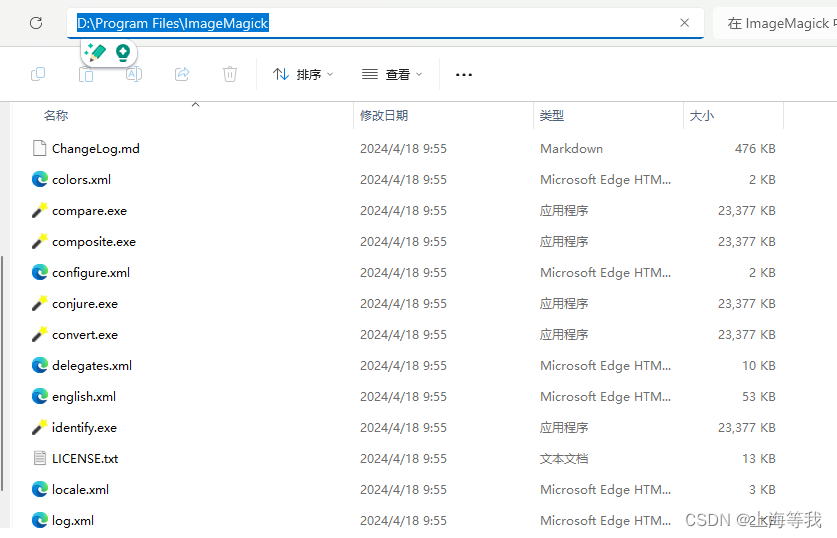
3. 配置环境。(本文是Win11,如果不一样可以网上搜一下配置环境变量的方法)
步骤为:
① Windows搜索框里搜索“环境变量”,并打开
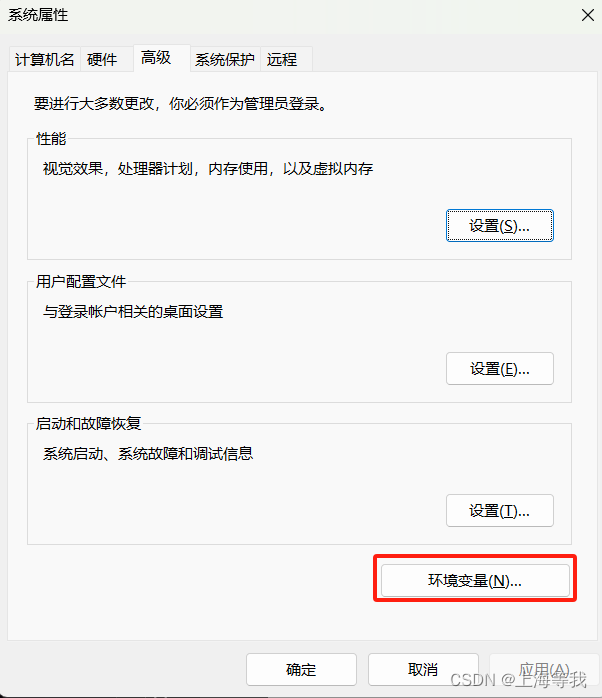
②点击环境变量,如下图所示,找到系统变量中的Path
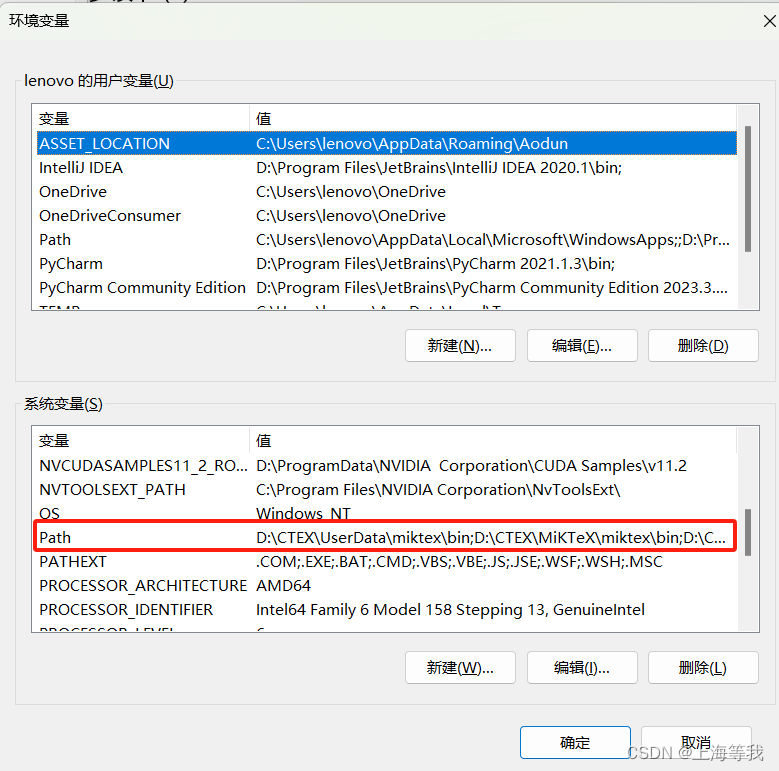 ③选中Path,新建环境变量,内容为imageMagic的安装路径,本文中的安装路径为D:\Program Files\ImageMagick
③选中Path,新建环境变量,内容为imageMagic的安装路径,本文中的安装路径为D:\Program Files\ImageMagick

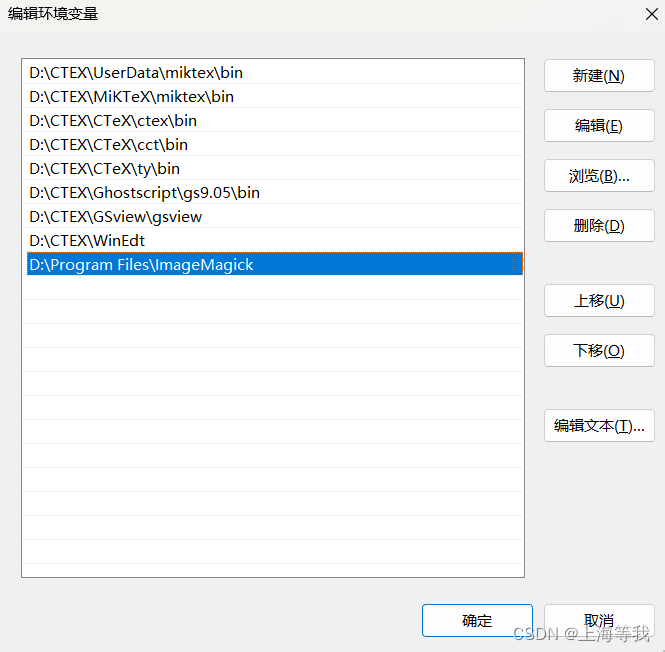
④ 点击确定即可完成配置,然后Win+R,并输入cmd打开命令框,然后输入convert,测试用于tif转eps的命令是否可以正确执行,(可以正确执行,imageMagick必定安装成功),如果出现如下图所示的内容,即可证明执行成功。
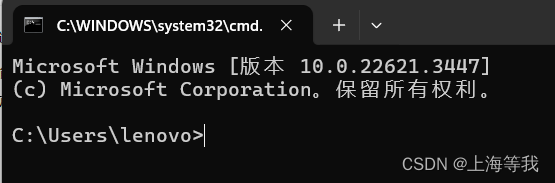
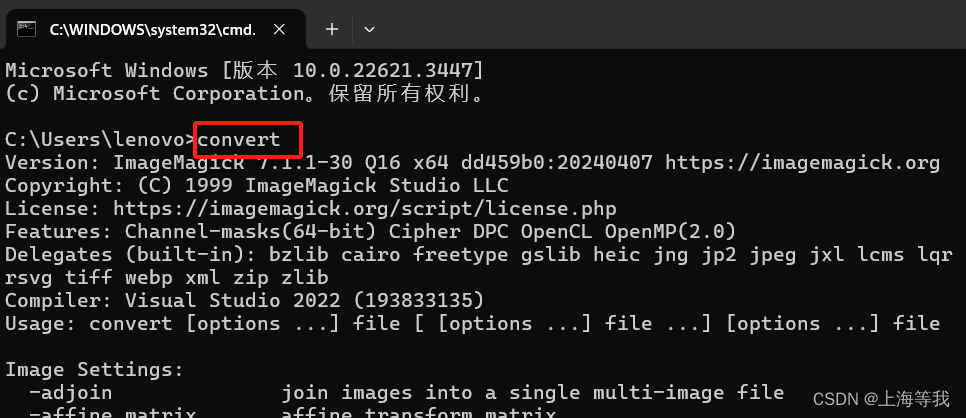
二、 .tif格式转换为.eps格式
用到的命令为 convert,具体使用方式为:convert inputimage.tif outputimage.eps
inputimage.tif为输入文件名,outputimage.eps为输出文件名
转换方式可以概括为:先将命令框路径切换到图片所在路径,然后输入convert inputimage.tif outputimage.eps 命令进行转换。
下面是一个具体的转换的例子:将 test.tif 转换为 test.eps
其中,test.tif 的保存路径为:D:\图片
具体步骤为:
① 快捷点Win+R ,输入cmd,打开命令框
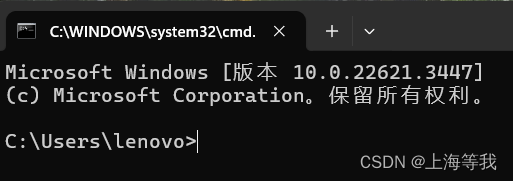
② 输入命令 D: ,将路径切换到D盘
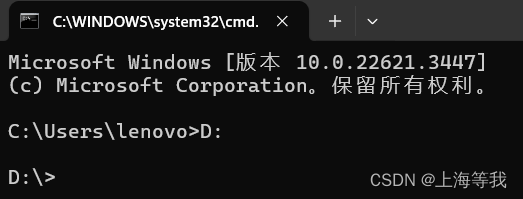
② 输入命令 cd D:\图片 ,将路径切换到图片所在路径
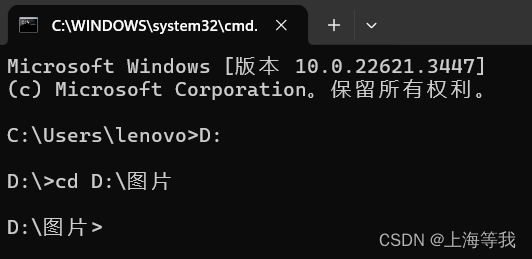
③ 输入命令convert test.tif test.eps
即可完成将test.tif转换为test.eps。
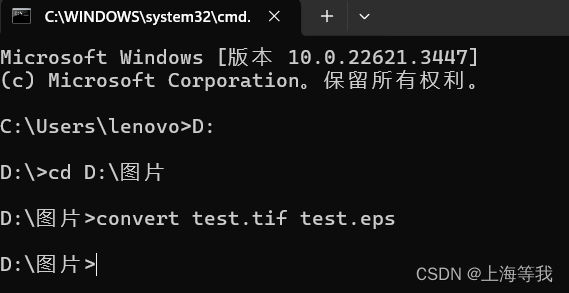







 本文详细介绍了如何在Windows系统下安装和配置imageMagick,包括下载、环境变量设置,以及如何使用convert命令将TIFF格式的图片转换为EPS格式,提供了一个实际操作示例。
本文详细介绍了如何在Windows系统下安装和配置imageMagick,包括下载、环境变量设置,以及如何使用convert命令将TIFF格式的图片转换为EPS格式,提供了一个实际操作示例。














 2379
2379

 被折叠的 条评论
为什么被折叠?
被折叠的 条评论
为什么被折叠?








